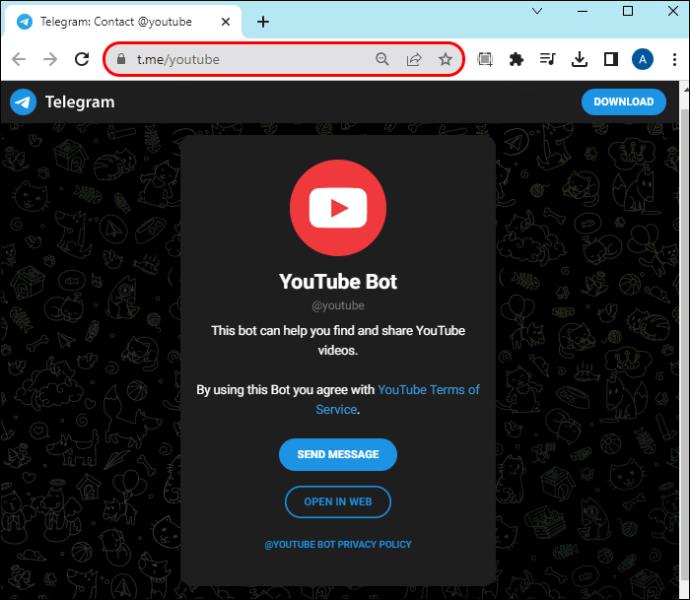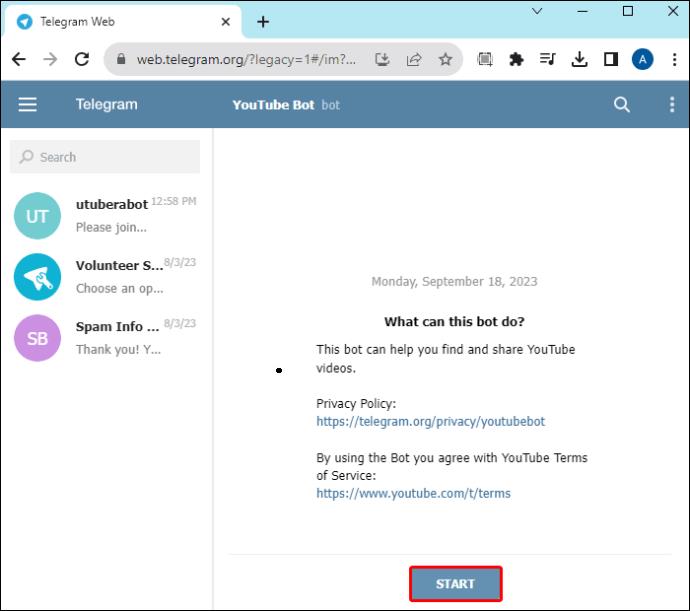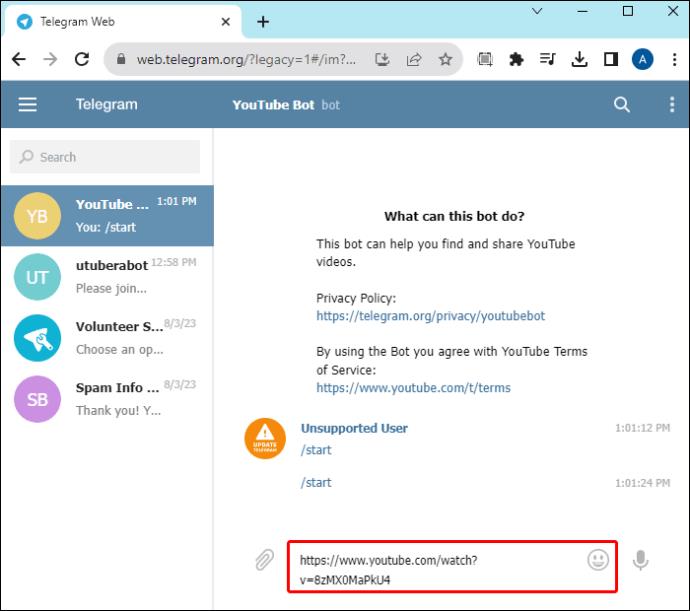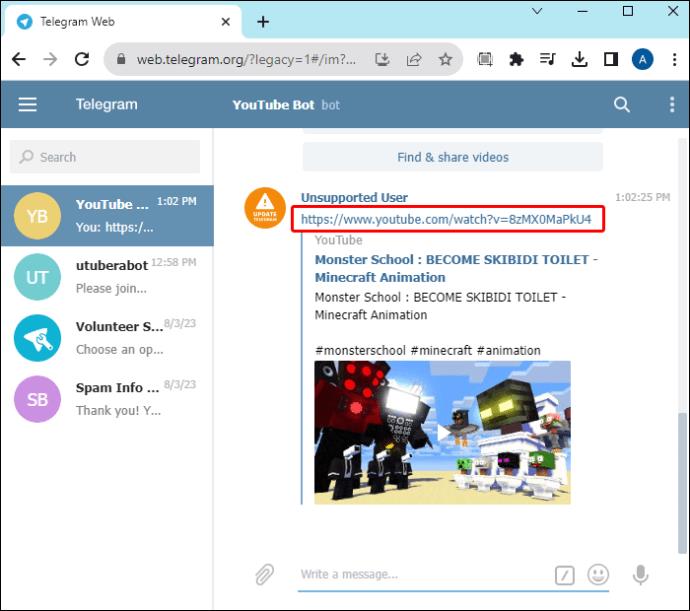Hvis du vil downloade videoer og nyde reklamefrit indhold på YouTube, skal du være en premium-abonnent. Det er her, praktiske Telegram-bots kommer ind i billedet. Disse tredjepartsapplikationer kan hjælpe dig med at downloade YouTube-videoer med utrolige hastigheder og varierende kvalitet og formater. Du kan endda interagere med dem gennem beskeder og kommandoer.

Læs videre for at lære mere om de bedste Telegram YouTube-downloader-bots, og hvordan du får mest muligt ud af dem.
Bedste Telegram YouTube Downloader Bots
Brug af disse bots hjælper dig med at se YouTube-downloadet indhold offline og dele det med andre. Selvom der er mange muligheder at vælge imellem, fremhæver dette afsnit de bedste Telegram-bots, der er tilgængelige i øjeblikket.
YouTube Downloader Bot
Denne dynamiske Telegram-drevne bot lader dig downloade videoer i forskellige formater som mp3, 144p, 240p, 480p, 720p og 1080p. Dette gør YouTube Downloader Bot til en ideel mulighed, hvis du vil gemme en video i forskellige former og opløsninger. Det er ligetil og praktisk at bruge.
YouTube-bot
YouTube Bot er et værdifuldt program til at lokalisere og dele videoer problemfrit. Dens proces er strømlinet, så du kan nyde indhold problemfrit.
YouTube Video Downloader Bot
Hvis du leder efter alsidighed og fleksibilitet, når du downloader indhold, er YouTube Video Downloader Bot noget for dig. I modsætning til navnet giver denne applikation dig også mulighed for at downloade billeder og lyd fra YouTube. Det er et glimrende valg for brugere, der ønsker at udtrække og drage fordel af specifikke elementer, der bruges til at skabe et givet indhold.
Utuberabot
Utuberabot er en meget kraftfuld Telegram-bot med en betydelig fordel i forhold til andre apps . Det er designet til at downloade YouTube-videoer og har også specialiseret sig i mp3-konvertering. Denne indstilling giver dig mulighed for at nyde lydspor offline.
Alle Saver Bot
Denne Telegram-bot har en brugervenlig grænseflade, der hjælper brugere med at downloade YouTube-indhold ved kun at køre én kommando. All Saver Bot har genereret et bredere publikum på grund af dets forenklede downloadprocesser.
Brug af Telegram-bots til at downloade YouTube-indhold
For problemfrit at downloade YouTube-videoer uden en premium-konto, skal du lære, hvordan du bruger Telegram-bots. Instruktionerne nedenfor vil guide dig gennem processen:
- Start Telegram.
- Find en af de YouTube-downloadere, der er fremhævet ovenfor.
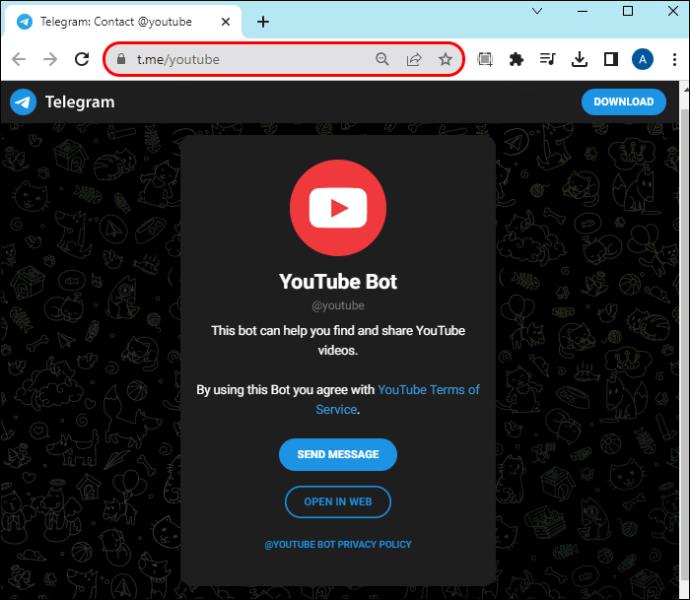
- Send "
/start" for at begynde at interagere med botten.
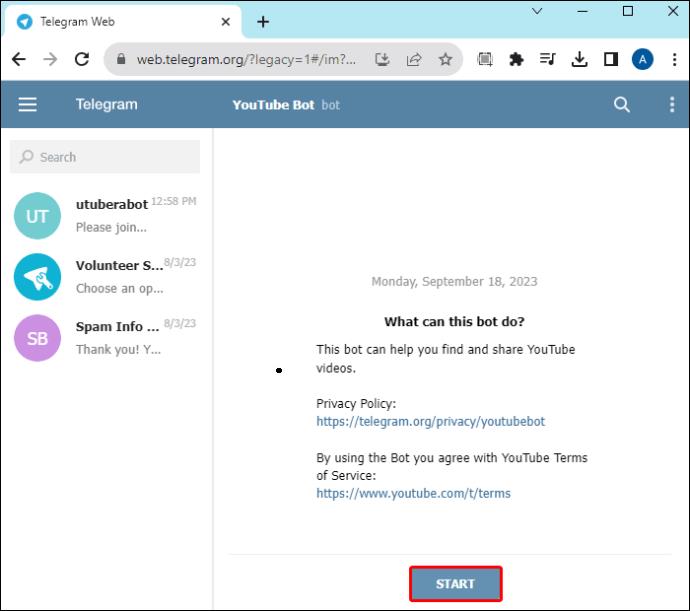
- Naviger til botchatten og indsæt elementet.
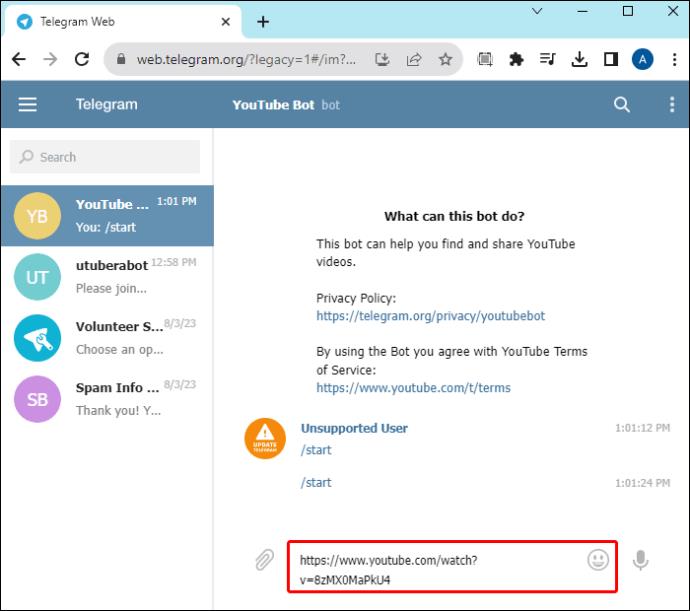
- En liste over indholdslinks vil blive vist med varierende kvalitet. Vælg den, du ønsker at downloade.
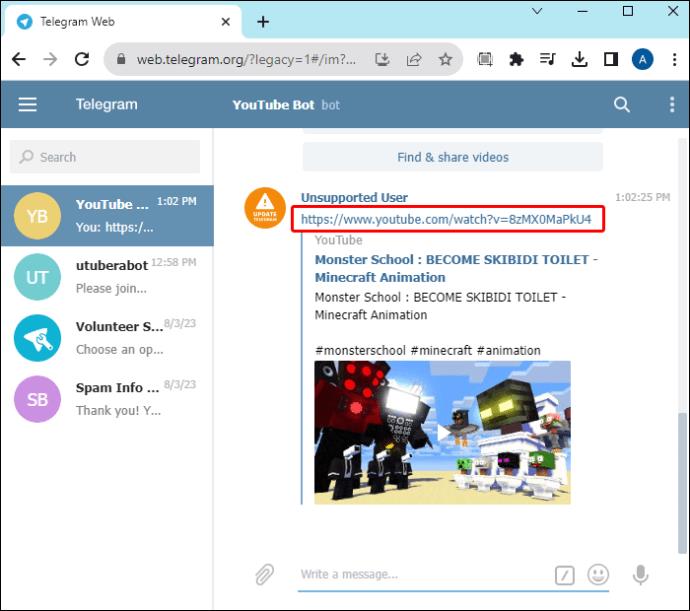
- Downloaden begynder øjeblikkeligt.
Hvorfor bruge Telegram-bots til at downloade YouTube-videoer
Telegram-bots har flere fordele, når det kommer til at downloade YouTube-videoer::
- Brugervenlig grænseflade : De fleste er nemme at bruge. Du behøver ikke at være teknisk kyndig for at interagere med dem og lære, hvordan du downloader videoer ved hjælp af apps.
- Diverse og førsteklasses kvalitet : Du kan downloade YouTube-videoer i forskellige formater og opløsninger. Dette hjælper dig med at overvinde alle problemer med kvalitet og filstørrelse uden besvær.
- Hurtige downloads: De fleste bots kan prale af utrolige downloadhastigheder. Dette sparer tid og giver en problemfri brugeroplevelse.
- Sikker og sikker: Telegram-meddelelsesplatformen er berømt for sin sikre ende-til-ende-kryptering. Disse strenge sikkerhedsforanstaltninger sikrer, at alle kommandoer eller beskeder, du kører, når du interagerer med bots, ikke kan kompromitteres.
- Gratis at bruge: Platformen er omkostningseffektiv. Det giver dig mulighed for at downloade videoindhold via Telegram YouTube downloader bots gratis.
Væsentlige Telegram YouTube Downloader-funktioner
Du skal bruge en Telegram YouTube Downloader for at forbedre din YouTube-indholdsoplevelse som almindelig bruger. Men du skal vælge den rigtige applikation.
Ekstraktion af lydspor
Nogle bots letter mp3-konvertering og hjælper dig med at udtrække lyd fra YouTube-videoer. Hvis du vil kuratere lydafspilningslister, skal du bruge en Telegram YouTube-downloader som Utuberabot. Bemærk, at du ikke behøver en videoafspiller, når du bruger disse apps til at lytte til indhold.
Indstillinger for videoformatering
Du bør tjekke de tilgængelige downloadformater for hver bot. De fleste af dem har kompatibilitet på tværs af platforme. Der er en bred vifte af videoformater at vælge imellem som mp4, WebM og 3GP.
Filstørrelse
De fleste Telegram YouTube-downloader-bots giver detaljer om filstørrelsen. Dette hjælper brugerne med at træffe den rigtige beslutning om, hvilken opløsning og hvilket format de skal vælge. Det rigtige valg hjælper dig med at nyde høj videokvalitet.
Multi-sprog support
Nogle bots understøtter flere sprog. De har en tendens til at nyde et bredere publikum sammenlignet med resten. Dette skyldes, at brugere fra næsten alle dele af verden nemt kan få adgang til og bruge dem.
Telegram YouTube Downloader Tips
Har du ledt efter måder at maksimere din brug af Telegram-bots? Disse tips hjælper dig med at gøre det:
- Det er vigtigt, at du undersøger bredt og vælger en velrenommeret bot. Du bør altid være forsigtig, når du ser på tredjepartsapplikationer. Dette vil beskytte dig mod potentielle cybertrusler.
- Tjek din enheds lagerplads, og sørg for, at der er nok plads, før du starter en download. Dette vil sikre, at du nyder problemfri downloadprocesser, især når du går efter højere kvalitet og opløsning.
- Gør dig bekendt med eventuelle love eller copyright-begrænsninger for det indhold, du downloader. Husk, at du risikerer potentielle retssager, hvis du downloader ophavsretligt beskyttet materiale.
- Prøv andre Telegram YouTube Downloader. At udforske forskellige muligheder kan hjælpe dig med at finde en bedre bot, der passer til dine behov.
Ofte stillede spørgsmål
Er brugen af Telegram YouTube downloader bots lovlig?
Dette afhænger af copyright-rammen for det indhold, du ønsker at downloade. Det er vigtigt, at du tjekker lovene i dit område, før du bruger sådant indhold, og, hvor det er muligt, søger indholdsskaberens tilladelse.
Kan du bruge Telegram YouTube downloader bots til at få adgang til indhold på andre platforme?
Der er nogle bots, som du kan bruge til at downloade indhold fra andre websteder. Men dem, der er anført i denne artikel, er specifikt til at få adgang til YouTube-materiale.
Hvilken er den bedste Telegram-bot til at downloade YouTube-indhold?
Selvom flere bots kan fuldføre denne funktion, er Utuberabot et af de populære valg. Dette skyldes hovedsageligt dens evne til at understøtte mp3-konvertering.
Hvordan kan du rapportere en ondsindet Telegram-bot?
Klik på botens navn og vælg Rapporter. Sørg for at give klare begrundelser for at lave indberetningen. Du kan også kontakte Telegrams supportteam for at få hjælp.
Er Telegram YouTube downloader-bots sikre?
Ja. Men som alt andet skal du tjekke servicevilkårene for at sikre, at der ikke er nogen foranstaltning som dataindsamling, der kan kompromittere din datasikkerhed.
Nyd ubegrænset YouTube-indhold
Telegram YouTube downloader bots får et bredere publikum og en bredere rækkevidde. De giver dig mulighed for at omgå YouTube-begrænsninger og videotilgængelighed, så du kan nyde dem offline og endda dele dem med andre. At lære at bruge disse tredjepartsapplikationer garanterer dig gratis, hurtige og sikre indholdsdownloads.
Har du nogensinde prøvet at downloade begrænset YouTube-indhold? Hvis ja, hvilken app brugte du? Fortæl os det i kommentarfeltet nedenfor.